
In einem unserer letzten Artikel haben wir die Internet Explorer- Add-Ons entziffert und was sie tun, und jetzt ist es an der Zeit, Ihnen zu zeigen, wo Sie diese herunterladen und wie Sie solche Add-Ons auf Ihrem Computer installieren können. Lass uns anfangen:
Eigenständige Add-Ons - nicht von Microsoft verteilt
Zunächst möchten wir hervorheben, dass viele Add-Ons für den Internet Explorer 11 nicht von Microsoft vertrieben werden. Sie verfügen beispielsweise über Plugins zum Durchsuchen des Internets und zum Abspielen verschiedener Medientypen, z. B. Flash Player, Java, Silverlight usw. Alle diese Add-Ons finden Sie auf der Website des jeweiligen Herstellers.
Eine weitere häufige Art von Add-Ons sind Symbolleisten. Einige davon befinden sich in der Add-On-Galerie des Internet Explorers, andere werden zusammen mit anderen Anwendungen oder als Standalone-Setup-Pakete verteilt.
Es gibt auch Erweiterungen (wie die in Firefox oder Chrome), die sehr nützliche Funktionen bieten. Einige von ihnen werden möglicherweise separat von ihrem Anbieter verteilt und können nicht in der von Microsoft verwalteten Galerie gefunden werden. Ein sehr berühmtes Beispiel ist LastPass. Ihre Internet Explorer- Version der Erweiterung ist im LastPass Universal Windows Installer enthalten, der separat heruntergeladen und installiert werden muss.
Internet Explorer-Galerie - Add-Ons, die von Microsoft verteilt werden
Alle Add-Ons, die von Microsoft vertrieben werden, finden Sie auf der Internet Explorer Gallery-Webseite. Die Internet Explorer-Galerie ist für Internet Explorer der Chrome Web Store für den Google Chrome- Browser.
Lasst uns jetzt lernen, wie man diese Webseite benutzt. Beeile dich nicht, auf Dinge zu klicken! Beachten Sie die Sprache oben rechts auf der Seite. Add-ons, die auf der Website aufgelistet sind, werden automatisch nach der dort angezeigten Sprache gefiltert. Wenn Sie USA (Englisch) ausgewählt haben, erhalten Sie daher eine andere Liste als zum Beispiel, wenn Frankreich (Français) ausgewählt wird.
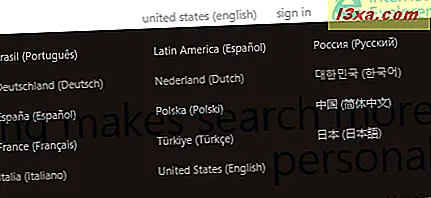
Der Inhalt dieser Seite ist in drei Kategorien unterteilt:
- Fixierte Sites - In diesem Abschnitt finden Sie die beliebtesten Websites, je nachdem, welche Sprache Sie im vorherigen Schritt ausgewählt haben und die auf Ihrem Windows 8.1-Startbildschirm angeheftet werden kann. Für die englische Sprache finden Sie Websites wie Facebook, MSN, Amazon oder Bing, und für Französisch finden Sie Le Monde, L'Equipe, Le Figaro und so weiter.
- Add-ons - Wenn Sie darauf klicken, sehen Sie alle Add-ons in der Galerie. Wir wissen nicht warum, aber die Anzahl der Add-Ons wurde erheblich reduziert, so dass jetzt der Add-On-Bereich nur 20 Elemente enthält. Hier finden Sie Adblock Plus, Flash Player, YouTube und so weiter.
- Tracking-Schutzlisten - In diesem Abschnitt finden Sie einige Sicherheitsprodukte.
So installieren Sie Add-Ons in Internet Explorer 11
HINWEIS: Für dieses Handbuch verwenden wir das Adblock Plus- Add-On, aber der Vorgang ist für alle Add-Ons in der Liste bis zu einem gewissen Punkt gleich.
Erweitern Sie zunächst den Abschnitt Add-Ons, indem Sie darauf klicken oder darauf tippen.

Nun, da alle Add-Ons vor Ihnen liegen, wählen Sie eine von ihnen aus und klicken oder tippen Sie darauf. Natürlich werden wir, wie gesagt, Adblock Plus wählen.
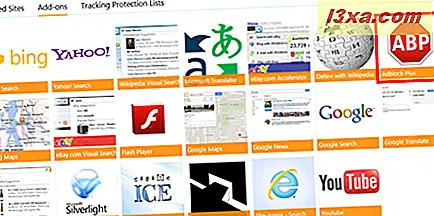
Drücken Sie als Nächstes die Schaltfläche Zu Internet Explorer hinzufügen.
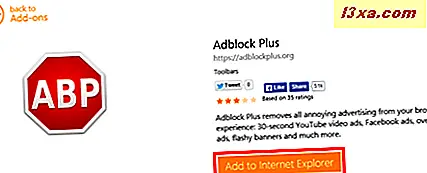
Dies ist der Schritt, der sich von einem Add-On zu einem anderen unterscheidet. Für Adblock Plus müssen Sie Ihre Akquisition bestätigen. Um fortzufahren drücken Sie Run und fahren Sie mit dem Prozess fort.

Fazit - Add-ons lohnt sich zu installieren?
Jetzt wissen Sie, wie Sie Add-Ons für Internet Explorer 11 installieren. Der nächste logische Schritt besteht darin, einige Add-Ons zu finden, die es zu installieren lohnt. Weitere Artikel über den Internet Explorer finden Sie in den zugehörigen Handbüchern. Wenn Sie Vorschläge, Fragen oder Probleme haben, zögern Sie nicht, das unten stehende Kommentarformular zu verwenden.



